
有別於 iOS13 的 Siri 全螢幕介面; iOS14 的 Siri 會以「多工處理」的畫面呈現,也就是當你呼叫 Siri 時,它只會在螢幕最底端出現 Siri 圓球,並不會覆蓋整個版面,讓你能在不被干擾的情況下繼續使用其他 App。
而無論你是想將 Siri 改回全螢幕模式,或者想將 Siri 改為 iOS14 的多工處理模式,都可以依照本文的教學來設定。
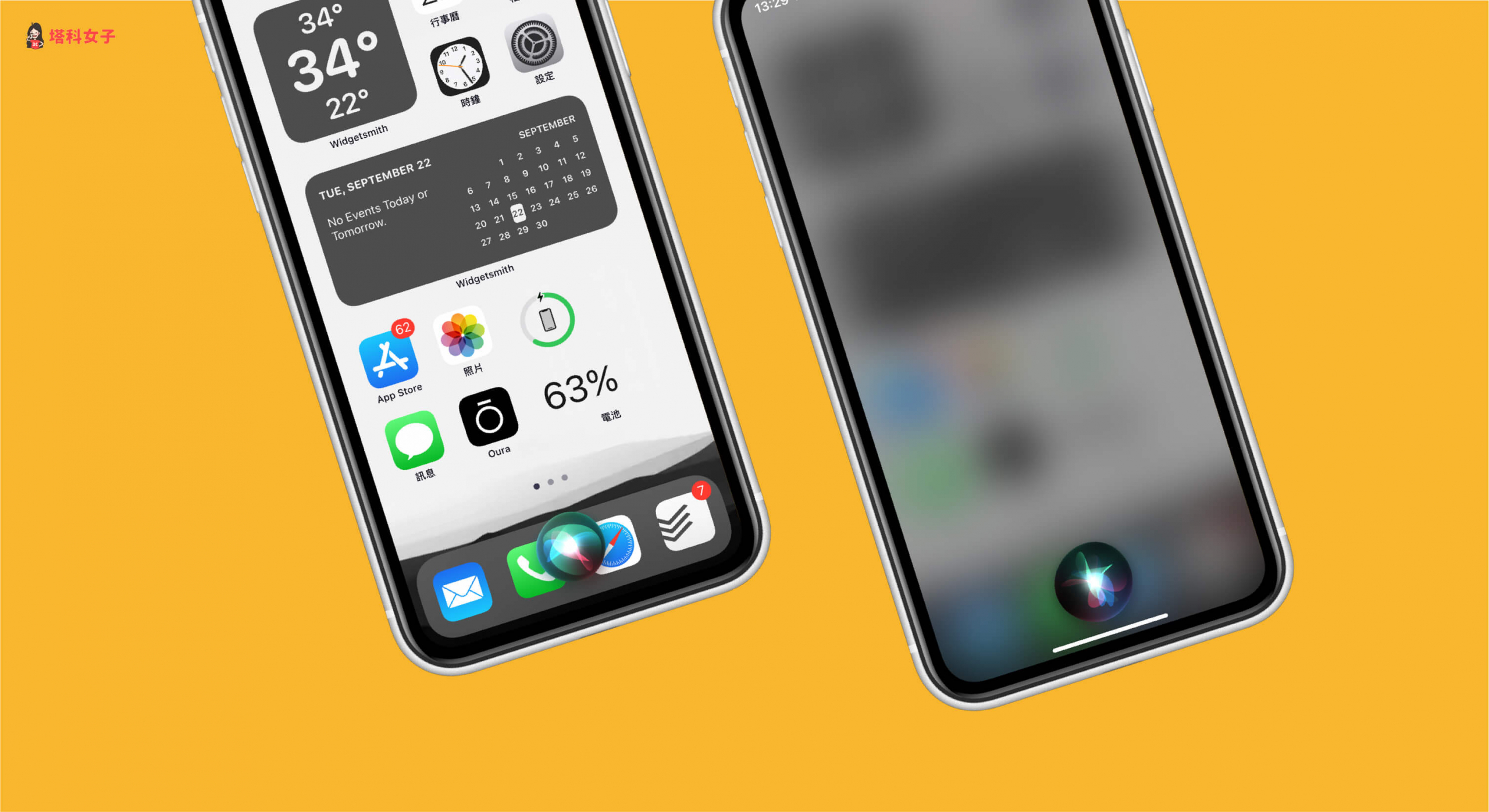
如何開啟或關閉 Siri 全螢幕模式?
- 開啟 iOS「設定 App」
- 點選「輔助使用」
- 點選「Siri」
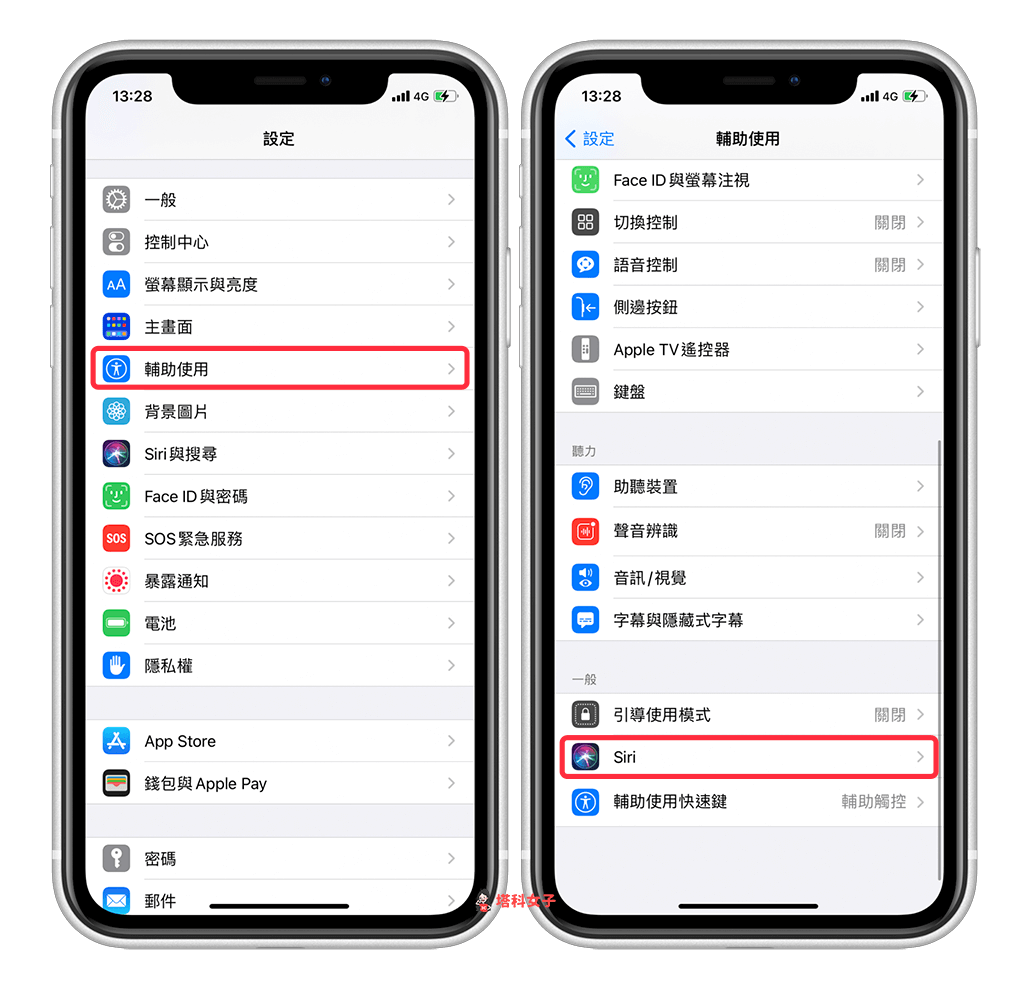
接著,在下方這裡有個「顯示 Siri 後的 App」,依照你的需求開啟或關閉:
- 開啟「顯示 Siri 後的 App」:Siri 多工處理模式
- 關閉「顯示 Siri 後的 App」:Siri 全螢幕模式
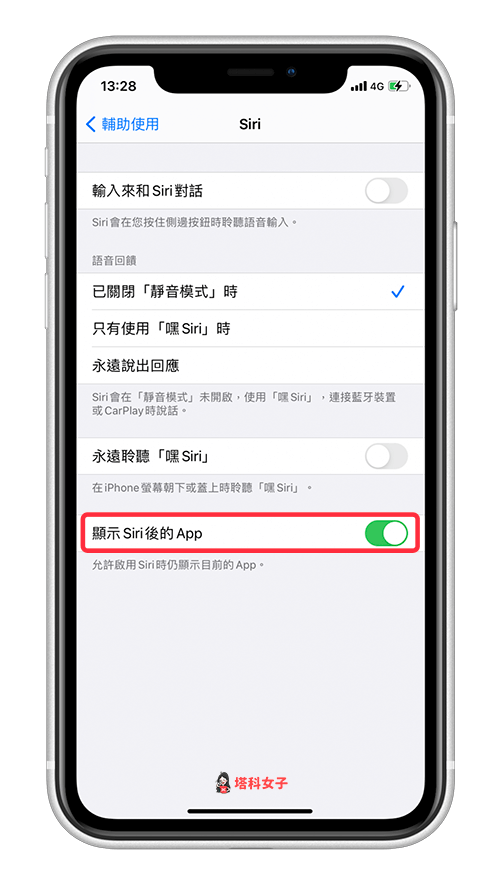
Siri 多工處理模式 vs Siri 全螢幕模式
這邊比較一下兩種不同的 Siri 模式所呈現的畫面。「多工處理模式」的 Siri 僅會在螢幕底端出現圓球,不會影響到你目前的操作;而「全螢幕模式」的 Siri 則是會覆蓋整個畫面,讓你專心只跟 Siri 說話。

總結
無論你喜歡以前的 Siri 全螢幕模式或者最新的 iOS14 多工處理模式,都可以按照本文的教學來設定,依照你個人的偏好選擇。通話介面也可以更改,請參考這篇文章:
